مغلق من اي فون الخاص بك؟ إليك كيفية فتحه بدون كلمة مرور!
نشرت: 2023-05-15يمكن أن يكون نسيان كلمة مرور iPhone تجربة محبطة. يمكن أن ينقطع عن جهات الاتصال والصور والتطبيقات الأساسية الخاصة بك. ومع ذلك ، تم تصميم وظائف الأمان هذه لتأمين معلوماتك الخاصة ولكن في بعض الأحيان قد يتحول هذا إلى منعك من الوصول إلى جهازك.
وفقًا لتقارير wired.com ، نسي أربعة من كل خمسة أشخاص كلمة مرور واحدة على الأقل في آخر 90 يومًا. قد تكون أيضًا شخصًا نسي كلمة مرور iPhone وتتساءل عن كيفية فتح iPhone بدون كلمة مرور.
في هذه المقالة ، سنزودك بطرق عمل مختلفة ستساعدك في فتح جهاز iPhone الخاص بك دون كلمة مرور. من استخدام حساب iCloud الخاص بك إلى استخدام البرامج المتخصصة ، سنشارك الإرشادات خطوة بخطوة لمساعدتك على استعادة الوصول إلى جهاز iPhone الخاص بك.
اذا هيا بنا نبدأ.
جدول المحتويات
كيف تعمل كلمات مرور iPhone
أمان iPhone هو في الأساس حاجز لمعلوماتك الشخصية لإيقاف الوصول إلى هذا من الغرباء مما يساعد في الأمان. تعد معرفة كيفية عمل كلمات مرور iPhone أمرًا بالغ الأهمية لفهم تدابير الأمان المختلفة المعمول بها.
على جهاز iPhone ، يؤدي تعيين كلمة مرور إلى بدء إجراء معقد. يتم تحويل كلمة المرور إلى تجزئة مشفرة باستخدام آلية أحادية الاتجاه بدلاً من حفظها مباشرة على الجهاز.
يتم استخدام المنطقة الآمنة Secure Enclave ، وهي منطقة مميزة من ذاكرة الجهاز ، لتخزين هذه التجزئة بأمان. يقوم النظام بتجزئة كلمة المرور الخاصة بك في كل مرة تقوم فيها بإدخالها ويقارنها بالتجزئة المحفوظة مسبقًا. الوصول مسموح إذا كانت مطابقة.
باستخدام هذا الإجراء ، يمكنك زيادة أمان جهازك والتأكد من أنه حتى Apple لا يمكنها اكتشاف كلمة المرور الأصلية الخاصة بك.
بالإضافة إلى ذلك ، تستخدم أجهزة iPhone مجموعة متنوعة من آليات الأمان ، مثل إعدادات المهلة وتشفير البيانات التلقائي وخيار مسح البيانات بعد عدد معين من محاولات تسجيل الدخول غير الناجحة. توفر هذه الاحتياطات دفاعات إضافية ضد الدخول غير المصرح به.
4 طرق حول كيفية فتح iPhone بدون كلمة مرور
قد يكون قفل جهاز iPhone الخاص بك بسبب نسيان كلمة المرور أمرًا محبطًا. لحسن الحظ ، هناك طرق متاحة لإلغاء قفل جهاز iPhone الخاص بك بدون كلمة مرور. في هذا القسم ، سوف نستكشف أربع طرق فعالة لاستعادة الوصول إلى جهازك
1. استخدام برنامج iTunes
باستخدام iTunes ، يعد برنامج إدارة الوسائط الرسمي من Apple أحد أكثر الطرق شيوعًا لفتح iPhone بدون كلمة مرور. إذا كنت قد قمت بالفعل بمزامنة جهازك مع iTunes على جهاز كمبيوتر موثوق ، فإن هذا الأسلوب يعمل بشكل جيد.
الخطوة 1 : أولاً ، قم بتوصيل جهازك بسطح المكتب الذي استخدمته للمزامنة مع iTunes ، ثم قم بتشغيل iTunes بعد ذلك ، وانتظر حتى يكتشف جهازك.
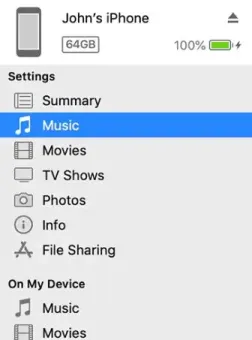
مصدر الصورة: دعم Apple
إذا تمت مطالبتك بإدخال رمز مرور ، فجرب جهاز كمبيوتر آخر قمت بمزامنته مسبقًا ، أو إذا فشل ذلك ، فانتقل إلى الإجراء التالي.
الخطوة 2: انقر فوق رمز الجهاز لعرض صفحة الملخص عندما يتعرف iTunes على جهاز iPhone الخاص بك. انقر على رابط "استعادة iPhone" الموجود أسفل علامة تبويب الملخص.
الخطوة 3: سيطلب منك iTunes الآن تأكيد إجراء الاستعادة. لاستعادة iPhone إلى إعدادات المصنع ، حدد هذا الخيار. انتظر حتى تنتهي عملية الاستعادة ، وعندها سيتم إلغاء قفل جهاز iPhone الخاص بك وسيتم حذف جميع بياناته.
من المهم أن تفهم أنه إذا كنت تستخدم iTunes لإلغاء قفل iPhone بدون كلمة مرور ، فستفقد البيانات الموجودة على الجهاز. لذلك ، من الضروري أن يكون لديك نسخة احتياطية حالية يمكن الوصول إليها لاستعادة البيانات لاحقًا.
2. باستخدام iCloud
يعد استخدام iCloud ، خدمة التخزين السحابي وإدارة الجهاز من Apple ، طريقة أخرى لإلغاء قفل iPhone بدون كلمة مرور. قبل استخدام هذه الطريقة ، تأكد من أن لديك حساب iCloud نشطًا وأيضًا تمكين وظيفة العثور على هاتفي على جهازك.
الخطوة 1 : عليك أولاً تسجيل الدخول إلى حساب iCloud الخاص بك على موقع iCloud على الويب (www.icloud.com) باستخدام بيانات الاعتماد الخاصة بك مثل معرف Apple وكلمة المرور على سطح المكتب أو أي جهاز آخر. بعد تسجيل الدخول ، حدد "Find iPhone" من القائمة.
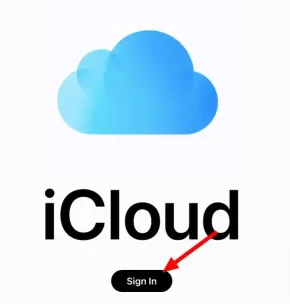
مصدر الصورة: iCloud.com
الخطوة 2 : اختر iPhone مغلقًا من قائمة الأجهزة المتصلة بحساب iCloud الخاص بك. انقر فوق الزر "محو iPhone" في مربع تفاصيل الجهاز.
الخطوة 3 : في هذه المرحلة ، وافق على إجراء المسح بالالتزام بالمطالبات التي تظهر على الشاشة. يمكنك إما إعداد جهاز iPhone الخاص بك على أنه جديد عند اكتمال المسح ، أو يمكنك استعادته من نسخة احتياطية أثناء الإعداد.
قبل استخدام هذه الطريقة لإلغاء قفل جهاز iPhone الخاص بك ، تأكد من أنك تدرك أن هذا سيؤدي إلى حذف جميع البيانات الموجودة على جهاز iPhone الخاص بك. لذلك ، بعد فتح قفل جهاز iPhone الخاص بك بنجاح ، يعد الحصول على نسخة احتياطية حديثة أمرًا ضروريًا لاستعادة بياناتك وإعداداتك.
3. استخدام وضع الاسترداد
يمكن أن يكون استخدام وضع الاسترداد على جهاز iPhone الخاص بك ناجحًا إذا لم تتمكن من إلغاء قفله باستخدام iTunes أو iCloud. في هذه الطريقة ، تتم إعادة تعيين الأداة الذكية إلى إعدادات المصنع الافتراضية ، والتي تزيل أيضًا كلمة المرور. إليك كيفية فتح جهاز iPhone الخاص بك باستخدام Recovery Mode:
الخطوة 1 : قم بتوصيل جهاز iPhone الخاص بك بجهاز يعمل بأحدث إصدار من iTunes. بعد ذلك ، قم بتشغيل iTunes وأعد تشغيل جهاز iPhone الخاص بك باستخدام الإرشادات الخاصة بطراز جهازك.
الخطوة 2 : عندما يُتاح لك الاختيار بين "استعادة" و "تحديث" ، حدد "استعادة". سيتم تنزيل أحدث برنامج لجهاز iPhone الخاص بك بواسطة iTunes.
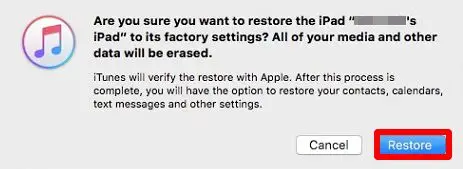
مصدر الصورة: Tenorshare
الخطوة 3 : الآن ، سيخرج جهاز iPhone الخاص بك من وضع الاسترداد بعد 15 دقيقة إذا استغرق الإجراء هذا الوقت الطويل. كرر الإجراءات للعودة إلى وضع الاسترداد في مثل هذا الحدث. قم بإعداد iPhone الخاص بك كجديد أو استعادة من نسخة احتياطية بعد انتهاء عملية الاستعادة.
من الضروري أن تفهم أنه إذا كنت تستخدم Recovery Mode لإلغاء قفل جهاز iPhone الخاص بك ، فستفقد جميع البيانات. لذلك ، بعد إلغاء قفل جهازك بنجاح ، يعد الحصول على نسخة احتياطية حديثة أمرًا ضروريًا لاستعادة بياناتك الشخصية وتطبيقاتك وإعداداتك.
4. استخدام أدوات الطرف الثالث
بالإضافة إلى الإجراءات المصرح بها التي تقدمها Apple ، يمكن الوصول بسهولة إلى حلول الجهات الخارجية وتعد بإلغاء تأمين أجهزة iPhone بدون كلمة مرور. لاستخدام هذه الأدوات ، يجب أن يتم تنزيل البرامج المتخصصة وتثبيتها على جهاز الكمبيوتر الخاص بك.
الخطوة 1 : اختر أداة خارجية جديرة بالثقة تسمح بإلغاء قفل iPhone بعد إجراء البحث. بعد ذلك ، اتبع الإرشادات لتنزيل البرنامج وتثبيته على جهاز الكمبيوتر الخاص بك.
الخطوة 2: استخدم سلك USB لربط جهاز iPhone المقفل بالكمبيوتر. قم بتشغيل تطبيق الطرف الثالث ، ثم ابدأ إجراء إلغاء القفل باتباع الإرشادات التي تظهر على الشاشة.
الخطوة 3 : الآن ، سيبذل البرنامج جهدًا لفتح iPhone عن طريق التهرب من ميزات الأمان الخاصة به. يجب إلغاء قفل جهاز iPhone الخاص بك بعد انتهاء الإجراء ، مما يتيح لك الوصول إلى الجهاز.
عند استخدام أدوات الجهات الخارجية ، من الضروري توخي الحذر لأنه لا يمكن الاعتماد عليها جميعًا أو جديرة بالثقة. لتقليل خطر البرامج الضارة أو خروقات البيانات ، اقرأ مراجعات المستخدمين وتقييماتهم قبل اختيار البرنامج ، وتأكد من تنزيله من مصدر موثوق.
كيف تمنع الحاجة إلى فتح قفل iPhone الخاص بك بدون كلمة مرور
قد يكون من المزعج أن يتم قفل جهاز iPhone الخاص بك وأن تضطر إلى استخدام تقنيات إلغاء القفل. لتجنب الحاجة إلى إلغاء قفل جهاز iPhone الخاص بك بدون كلمة مرور ، هناك بعض الخطوات التي يمكنك اتخاذها. فيما يلي بعض المؤشرات المهمة:
- استخدم كلمة مرور آمنة يمكنك تذكرها : قم بإنشاء رمز مرور قوي لجهاز iPhone الخاص بك باستخدام مجموعة من الأرقام والأحرف والأحرف الخاصة. تجنب استخدام كلمات مرور يسهل تخمينها ، مثل أعياد الميلاد أو الأنماط العادية.
- استخدم ميزات المصادقة البيومترية التي توفرها طرز iPhone الأحدث عن طريق تشغيل Touch ID أو Face ID. الوصول إلى جهازك سريع وآمن باستخدام Touch ID و Face ID.
- قم بعمل نسخة احتياطية لجهاز iPhone الخاص بك بشكل منتظم : يمكنك استخدام iTunes أو iCloud لإجراء نسخ احتياطي لجهاز iPhone الخاص بك بانتظام. في حال احتجت في أي وقت إلى استعادة جهازك أو استرداد البيانات المفقودة ، فإن هذا يضمن الحفاظ على بياناتك بشكل آمن.
- قم بتنشيط وظيفة Find My iPhone لتتمكن من تحديد موقع هاتفك الذكي أو قفله أو مسحه عن بُعد في حالة فقده أو سرقته. تقدم هذه الوظيفة مقياسًا إضافيًا للأمان.
- استخدم تطبيقات الجهات الخارجية بعناية : قم بتثبيت البرامج فقط من المتاجر ذات السمعة الطيبة مثل متجر التطبيقات. كن حذرًا عند منح أذونات التطبيق لأن التطبيقات المارقة يمكن أن تؤثر على أمان جهازك.
- قم بتحديث iOS الخاص بك بانتظام : قم بتثبيت أحدث ترقيات iOS لأنها تأتي في كثير من الأحيان مع تحديثات وتحسينات أمنية. يتم حماية جهاز iPhone الخاص بك بشكل أفضل من الثغرات الأمنية المحتملة من خلال الترقيات المنتظمة.
من خلال اتخاذ هذه الاحتياطات ، يمكنك تقليل احتمالات نسيان رمز مرور iPhone الخاص بك أو الوقوع في ظروف تتطلب إلغاء القفل. كن استباقيًا في حماية جهازك والحفاظ على خصوصية بياناتك الشخصية.
ملخص حول كيفية فتح iPhone بدون كلمة مرور
يمكن أن يكون فتح قفل iPhone بدون كلمة مرور مهمة صعبة ، ولكن هناك العديد من الطرق المتاحة لاستعادة الوصول إلى جهازك. قبل محاولة أي طريقة لإلغاء القفل ، من الأهمية بمكان فهم الآثار المترتبة عليها.
قد يؤدي استخدام iTunes أو iCloud إلى فقد البيانات بينما يعد وضع الاسترداد خيارًا موثوقًا به ولكنه يمحو جميع البيانات الموجودة على الجهاز. قد يؤدي استخدام أدوات فتح الطرف الثالث أيضًا إلى إبطال الضمان الخاص بك ويتعارض مع شروط وأحكام Apple.
نأمل أن تكون قد وجدت هذا الدليل الكامل مفيدًا وتمكنت من الحصول على حل لسؤالك: كيفية فتح iPhone بدون كلمة مرور. إذا كانت لا تزال لديك بعض الأسئلة ، فيرجى طرحها علينا من خلال مربع التعليقات.

التعليمات: كيفية فتح iPhone بدون كلمة مرور
يمكن أن يكون فتح قفل iPhone بدون كلمة مرور عملية معقدة تثير العديد من الأسئلة. في قسم الأسئلة الشائعة هذا ، نهدف إلى معالجة بعض الاستفسارات الشائعة المتعلقة بإلغاء قفل iPhone بدون كلمة مرور وتقديم رؤى مفيدة.
